Ændring af MAC-adresse kan forårsage andre tilfældige fejl
- Selvom det er muligt at ændre din MAC-adresse, fraråder producenterne det på grund af uventede resultater.
- Brugere kan nemt finde ud af, hvad deres MAC-adresse er gennem kommandoprompt i Windows 11.
- Hvis du ikke ved, hvilken værdi du skal indtaste, kan nogle websteder generere en til dig.
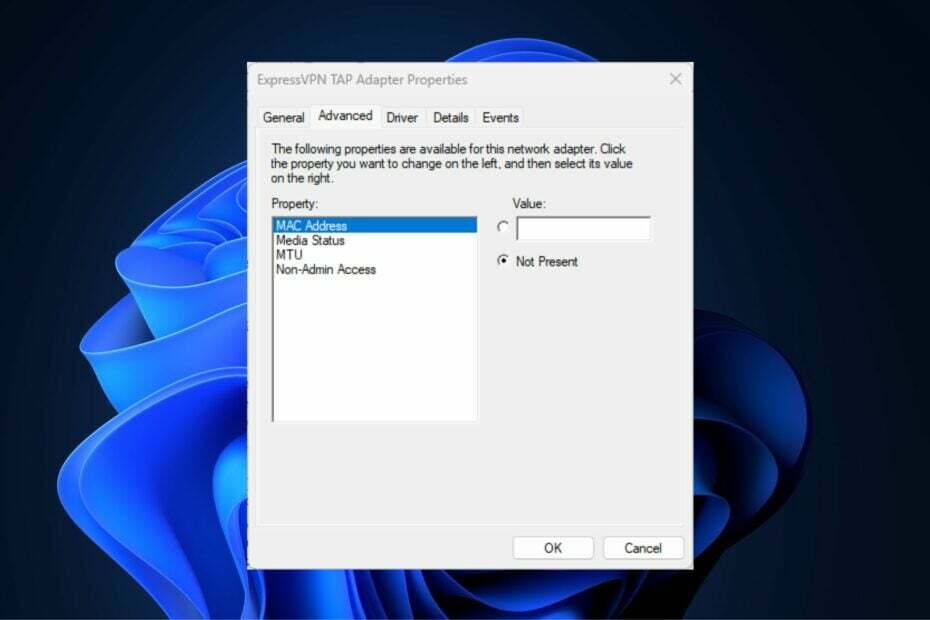
xINSTALLER VED AT KLIKKE PÅ DOWNLOAD FIL
Dette værktøj reparerer almindelige computerfejl ved at erstatte de problematiske systemfiler med de oprindelige arbejdsversioner. Det holder dig også væk fra systemfejl, BSoD'er og reparerer skader forårsaget af malware og vira. Løs pc-problemer og fjern virusskader nu i 3 nemme trin:
- Download og installer Fortect på din pc.
- Start værktøjet og Start scanningen at finde ødelagte filer, der forårsager problemerne.
- Højreklik på Start reparation for at løse problemer, der påvirker din computers sikkerhed og ydeevne.
- Fortect er blevet downloadet af 0 læsere i denne måned.
Har du spekuleret på, hvor du kan finde, eller hvordan du ændrer din MAC-adresse på Windows 11, men du ved endnu ikke, hvordan du skal gøre det?
Da det er muligt at kappe en IP-adresse, vil denne artikel give forenklede trin til at indstille en brugerdefineret MAC-adresse fra din enheds egenskaber på Windows 11.
Kan en MAC-adresse ændres?
Standard MAC-adressen på din Windows-computer kan ændres, selvom enhedsproducenter på det kraftigste fraråder det, fordi det kan resultere i uventede problemer.
På en Network Interface Controller (NIC) er MAC-adressen hårdkodet og kan ikke ændres, men med nogle drivere kan det være muligt.
Desuden er der også tredjepartsprogrammer, som en bruger kan bruge til at ændre MAC-adressen at forfalske et operativsystem til at tro, at en bestemt MAC-adresse tilhører et NIC.
Hvordan finder og ændrer jeg MAC-adressen på Windows 11?
1. Skift MAC-adresse Windows 11 CMD
- Tryk på Windows nøgle, skriv ind kommandoprompt, og klik på Kør som administrator.
- Indtast følgende kommando og klik Gå ind:
reg tilføj “HKEY_LOCAL_MACHINE\SYSTEM\CurrentControlSet\Control\Class\{4D36E972-E325-11CE-BFC1-08002BE10318}\0001” /v Netværksadresse /d 4181DBEA0EDF /f
- Husk at ændre strengværdien til din enheds.
- Vent på, at kommandoen kører, og genstart din pc.
- For at bekræfte, om ændringen er foretaget, skal du åbne kommandoprompten som beskrevet ovenfor, skrive følgende kommando og trykke på Gå ind:
ipconfig /all - Du skulle nu se den nye MAC-adresse dukke op i linjen, der starter med Fysisk adresse.
Det Kommandoprompt tilbyder mange tips og tricks. Det sparer også en masse stress ved at navigere gennem flere klik. En af kommandoerne lader dig ændre MAC-adressen i Windows 11 fra Enhedshåndtering.
2. Skift MAC-adresse via Enhedshåndtering
- Tryk på Windows tasten + jeg at åbne Indstillinger app.
- Vælg System kategori i venstre sidebjælke og klik på Om.

- Vælg derefter Enhedshåndtering.
- Udvid Netværksadaptere ved at dobbeltklikke på den, og derefter højreklikke på Netværksenhed, og vælg Ejendomme mulighed.

- Fra Ejendomme dialogboksen skal du vælge Fremskreden fanen. Under Ejendom boks, rul ned og vælg Lokalt administreret adresse.
- Indtast nu 12-cifret ny alfabetisk MAC-adresse i Værdi og klik derefter på Okay knap.

- Hvis du ikke ved, hvilken værdi du skal indtaste, kan du bruge en søgemaskine til at lede efter MAC-adressegenerator. Der er masser af websteder, der kan hjælpe dig med at skabe en til dig.
- Genstart din pc.
Det Windows 11 Indstillinger app er blevet massivt opgraderet i brugervenlighed sammenlignet med andre mindre Windows-versioner, hvilket gør det nemmere at finde en specifik indstilling.
- Microsoft Viva Afmeld abonnement virker ikke: Tving det i 4 trin
- Trojan/win32.casdet Rfn i Windows 11
- DistributedCOM 10005-fejl: Hvad er og hvordan man fikser det
- Leder du efter en letvægts Windows 11? Tiny11 er svaret
3. Skift Wi-Fi MAC-adressen på Windows 11
- Tryk på Windows tasten + jeg at åbne Indstillinger app.
- Gå til Netværk og internet indstillinger i venstre sidebjælke, og vælg Trådløst internet til højre.

- Aktiver nu den kaldede kontakt Tilfældige hardwareadresser nederst i vinduet. Dette vil give dig mulighed for at forfalske dine MAC-adresser for alle Wi-Fi-netværk.
- At forfalske Mac-adresse for en bestemt Wi-Fi netværk, Klik på Administrer kendte netværk.

- Klik derefter på et trådløst netværk efter eget valg.
- På det Wi-Fi-netværks side skal du finde Indstilling af tilfældige hardwareadresser.
- Klik derefter på rullelisten i højre side og vælg den mulighed, du foretrækker (Fra/Til/Skift dagligt).
Windows 11 giver dig også mulighed for at ændre din MAC-adresse for hvert Wi-Fi-netværk, du opretter forbindelse til, såvel som dem, du stadig vil oprette forbindelse til. Bemærk, at denne indstilling vil være effektiv, når du opretter forbindelse til det valgte Wi-Fi-netværk.
Det handler om, hvordan man finder og ændrer MAC-adressen på Windows 11 PC, og vi håber, at de oplysninger, vi tilbød, er nyttige.
For yderligere information kan du udforske vores dedikerede guide vedr hvordan man ændrer MAC-adressen i Windows 10, forhåbentlig finder du noget nyttigt deri.
Alternativt kan du udforske vores artikel for at vide, om VPN kan skjule din MAC-adresse, og det er farligt at dele din MAC-adresse af sikkerhedsmæssige årsager.
Oplever du stadig problemer?
SPONSORERET
Hvis ovenstående forslag ikke har løst dit problem, kan din computer opleve mere alvorlige Windows-problemer. Vi foreslår, at du vælger en alt-i-en-løsning som Fortect at løse problemer effektivt. Efter installationen skal du blot klikke på Vis&Ret knappen og tryk derefter på Start reparation.


